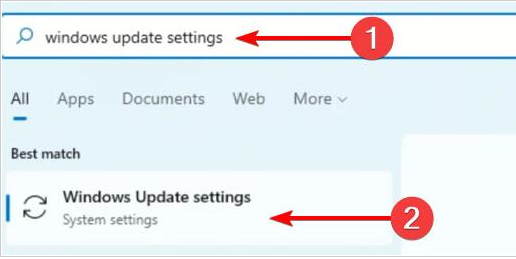小编仔细地看了一遍关于win7电脑开机黑屏的相关帖子,发现每篇帖子下面都会有用户评论自己也是遇到了这样的问题,不知道该怎么解决。于是小编想要帮你们解决问题。那么下面,你们就来看看小编给你们写的关于解决win7开机黑屏的解决方法。
使用时间悠久的win7可以说是很稳定的了,但是我们还是会出现开机黑屏的时候。那么遇到这时候我们要怎么做呢?慌乱?不,不要慌,因为有小编大大我在,不要觉得慌。接下来,我就教教你们怎么解决win7开机黑屏的问题。
1.如果是对电脑不懂的话,最简单的方法就是强制关机,关机以后,再开机就可以了。
2.或者开机以后,我们按一下电源键,然后屏幕会变黑,然后电脑就会休眠状态,这时你在按一下电源键,再启动就可以了。这个方案有时候会管用的,但有时候还是不行的。
3.要不然在电脑黑屏的时候进入任务管理器(ctrl alt del),点击文件,然后新建一个explorer,再点确定。

win7开机图-1
4.点击文件,新建一个,在弹出的创建新任务中输入explorer,然后再点确定就可以了。

win7开机黑屏图-2
5.然后点左下角开始 ,输入regedit进入,按enter键进入注册表。

黑屏图-3
6.进入注册表以后,我们就按照以下的顺序步骤来找:HKEY_Local_Machine\Software\Microsoft\Windows NT\CurrentVersion\Winlogon
win7系统激活工具,小编教你激活工具怎么激活win7系统
相信现在有许多电脑用户都是使用的Win7系统,但Win7系统初始安装时一般都是处于未激活状态,如果用户没有自己激活系统,只要过了系统的使用期限,系统就不能继续使用,那么激活怎么操作?下面,小编就来跟大家说说win7的操作.

黑屏图-4
7.然后,我们会在右侧找到shell并且先用鼠标选中,再右键点击择修改。

win7开机黑屏图-5
8.点修改后,会看到出来的字符,把里面的内容删除即可。

win7开机图-6

黑屏图-7
远程桌面服务,小编教你怎么打开远程桌面服务
有的时候,我们在连接不了电脑的时候,也会显示类似要通过三方电脑来操作的内容.这说明远程在我们遇到一些问题的时候,是能给予紧急的帮助的.那么我们要远程桌面服务呢?接下来,我就来教教你们如何打开